本文将详细介绍如何通过电脑查看手机里的照片,包括不同手机操作系统的连接方法、照片存储位置及查看方式,通过本文,您将了解到从手机连接电脑到浏览照片的全过程。
随着智能手机的普及,我们拍摄的照片和视频越来越多地存储在手机上,我们需要将照片从手机传输到电脑上进行编辑、备份或分享,如何将手机连接到电脑并查看手机里的照片呢?下面,我们将根据不同手机操作系统(如Android和iOS)分别进行介绍。
(一)Android手机连接电脑查看照片
1、连接设备与电脑:使用USB数据线将Android手机连接到电脑的USB接口上。
2、通知栏选项:在手机通知栏中找到“USB连接方式”选项,选择“文件传输(或媒体设备)”模式。
3、打开文件管理器:在电脑上打开文件管理器(如Windows的资源管理器或Mac的Finder)。
4、寻找照片存储位置:照片会存储在“内部存储”或“DCIM”文件夹中,进入相应文件夹即可查看照片。
(二)iOS(iPhone/iPad)手机连接电脑查看照片
1、连接设备与电脑:使用iTunes或iCloud等苹果官方软件将iPhone/iPad连接到电脑上。
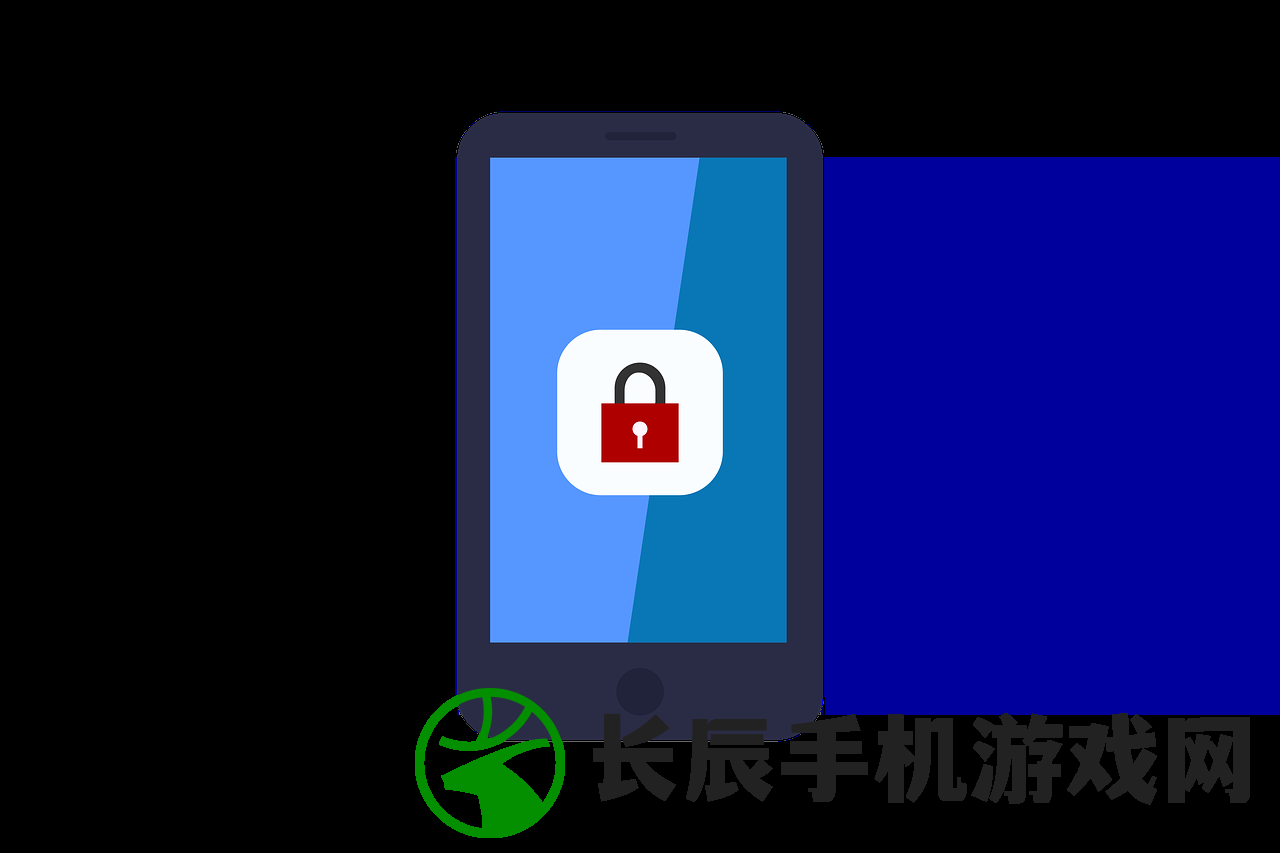
2、信任设备:在电脑上选择信任设备,并在手机上确认信任该电脑。
3、打开iTunes或Finder:在电脑上打开iTunes或Finder应用程序。
4、选择设备:在应用程序中选择已连接的设备。
5、查看照片:在设备界面中,找到并点击“照片”选项,即可查看手机中的照片。
常见问题解答(FAQ)
Q1:为什么手机连接电脑后无法看到照片?
A1:请检查手机是否已正确连接到电脑,并在手机上选择正确的连接方式(如文件传输模式),确保照片存储位置正确,并尝试重新启动设备或电脑。
Q2:如何避免在传输过程中丢失照片?
A2:在传输照片时,请确保设备与电脑的连接稳定,传输完成后,检查照片是否已成功保存在电脑上,定期备份手机照片也是一个好习惯。
Q3:除了数据线连接,还有其他方式查看手机照片吗?
A3:是的,您还可以通过云服务(如Google Photos、iCloud等)或社交媒体平台(如微信、QQ等)将照片从手机同步到电脑,一些第三方应用程序也提供无线传输功能。

注意事项
1、在连接手机与电脑时,请确保使用正版且质量良好的数据线,以避免设备损坏或数据丢失。
2、在传输过程中,请确保设备与电脑的电量充足,避免因电量不足导致传输中断。
3、请定期备份手机照片,以防意外丢失。
参考文献
1、Android官方文档:关于Android手机与电脑的连接方法。
2、Apple官方文档:关于iOS设备与电脑的连接方法。
3、电脑报、数码摄影杂志:关于手机与电脑间照片传输的实用技巧。
4、网络资源:如知乎、百度知道等问答平台上的相关讨论。
本文详细介绍了如何通过电脑查看手机里的照片,包括不同手机操作系统的连接方法与步骤,希望本文能帮助您顺利将手机上的照片传输到电脑上,并为您的摄影作品带来更好的体验,如有更多疑问,请随时查阅相关文献或在线求助。







